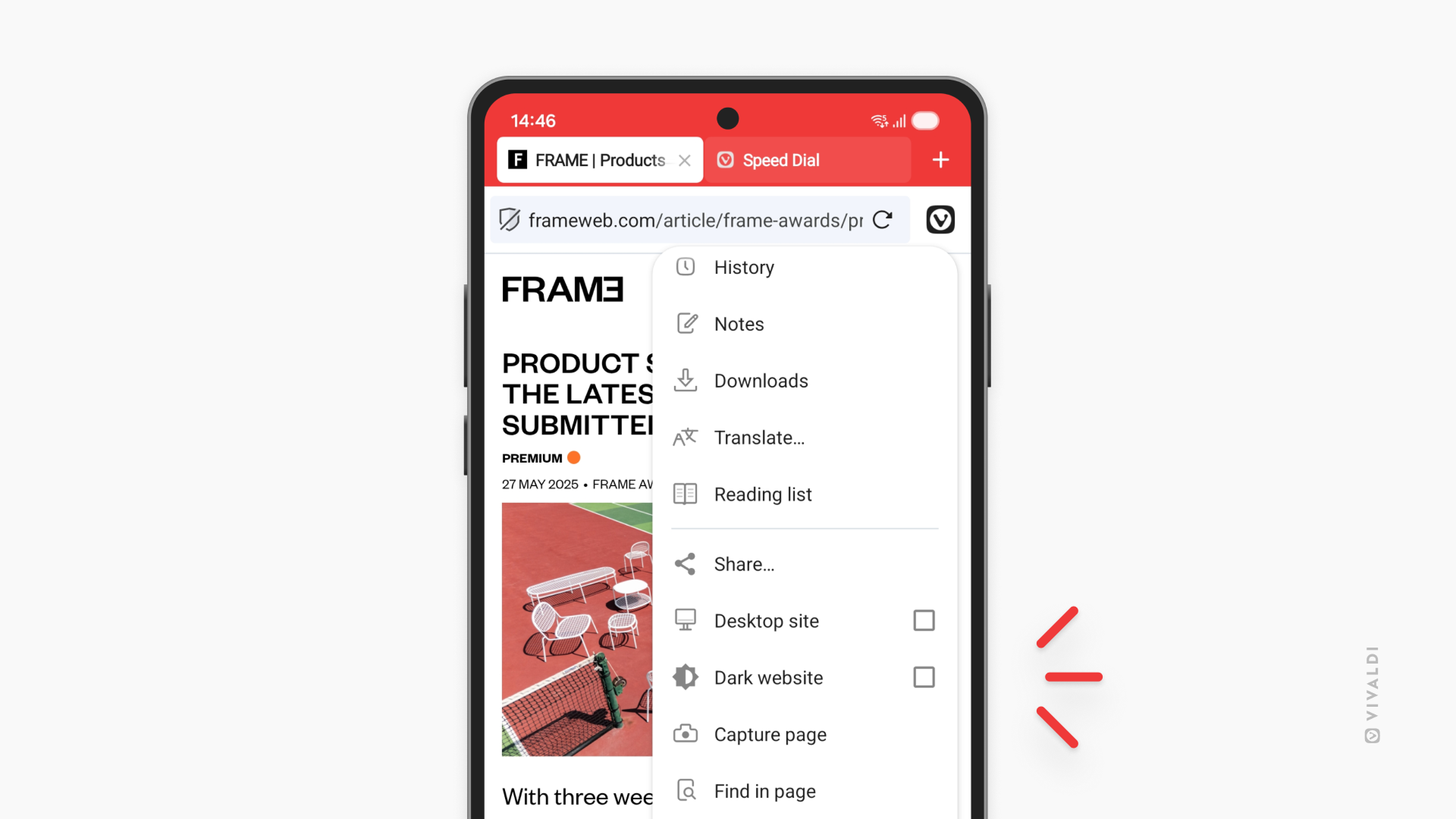Thèmes sur Android
Cet article est aussi disponible sur :
![]() English
English ![]() 日本語
日本語 ![]() Русский
Русский ![]() Español
Español ![]() Deutsch
Deutsch ![]() Српски
Српски ![]() Українська
Українська ![]() Polski
Polski ![]() Dansk
Dansk ![]() Português
Português ![]() Български
Български ![]() 简体中文
简体中文
Pour modifier le thème du navigateur :
- Allez dans Paramètres > Apparence & Thèmes > Thème.
- Choisissez entre :
- Clair
- Sombre
- Système
Couleur d’accentuation
Par défaut, avec le thème claire, Vivaldi Android change les couleurs des barres d’adresses et d’onglets en fonction du site Web ouvert. Pour modifier la couleur d’accentuation :
- Allez dans Paramètres > Apparence & Thèmes > Thème > Couleur d’accentuation.
- Choisissez entre :
- Couleur adaptative basée sur la couleur principale de la page Web,
- Une des couleurs prédéfinies,
- Une couleur personnalisée (insérez une valeur hexadécimale).
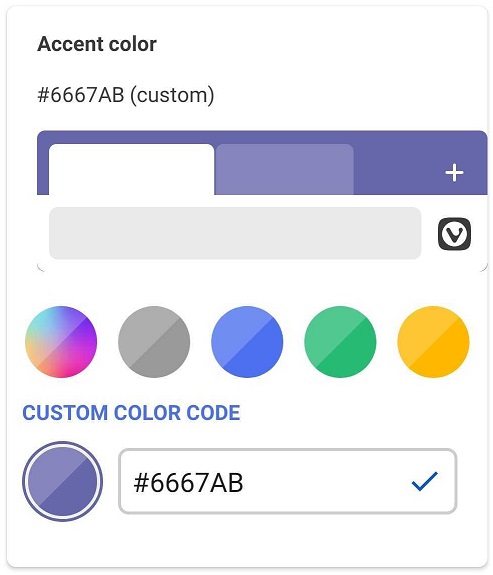
Fond d’écran de la page d’accueil
Pour personnaliser l’arrière-plan des Speed Dials avec une image ou une couleur personnalisée :
- Allez dans Paramètres > Page de démarrage > Fond d’écran.
- Choisissez une image ou une couleur prédéfinie, ou sélectionnez une image dans la galerie de votre appareil en appuyant sur le premier carré gris avec l’icône
+.
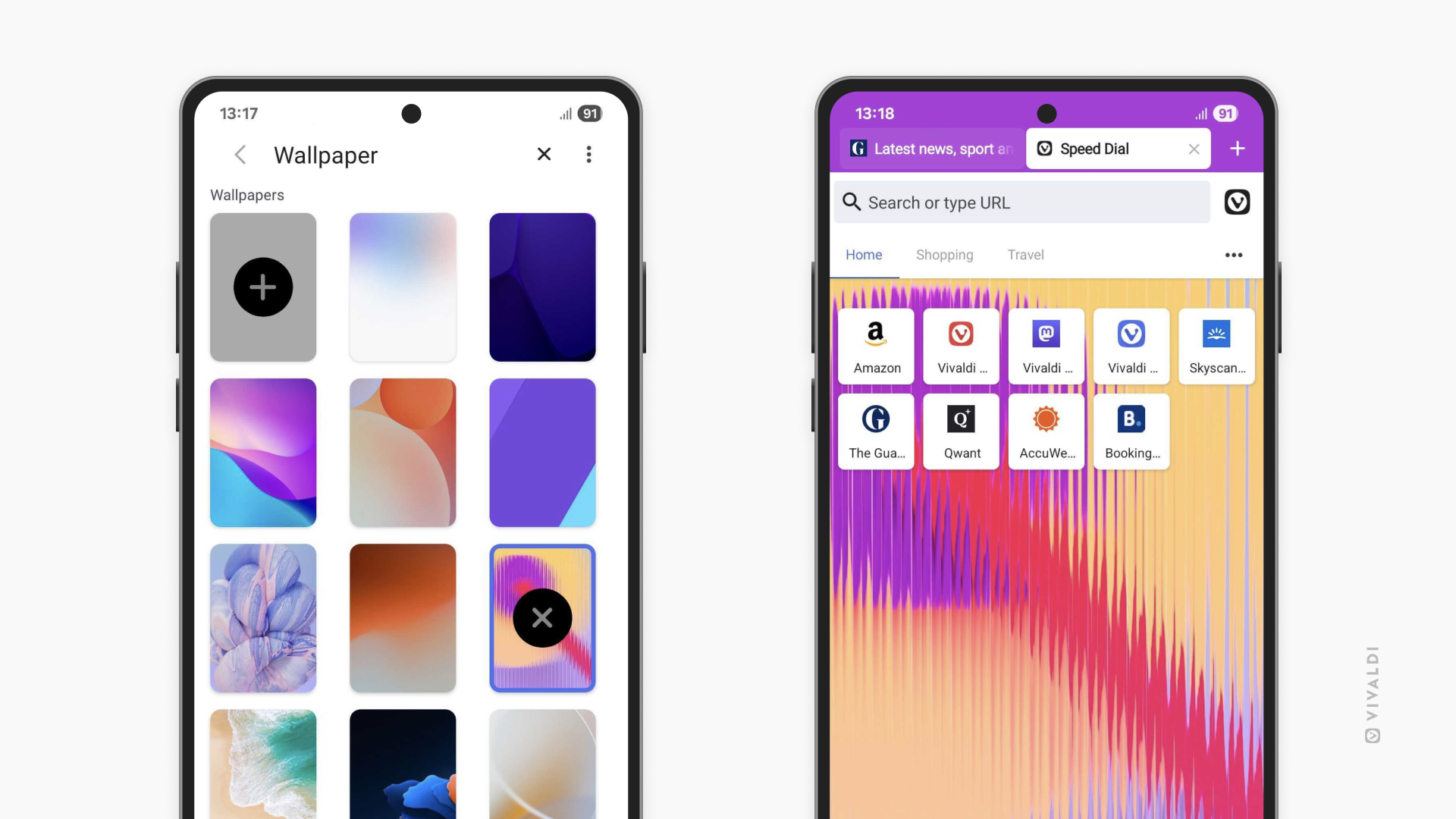
Mode sombre pour les pages Web
Si, en plus de l’interface utilisateur de l’application, vous souhaitez également consulter des sites Web en mode sombre, vous pouvez l’activer dans les paramètres de thème.
Pour afficher tous les sites Web en mode sombre :
- Allez dans Paramètres > Apparence & Thèmes > Thème > Apparence des sites Web.
- Choisissez entre :
- Clair
- Sombre
- Automatique
Le choix de l’option Automatique affichera les pages Web en mode clair lorsque le thème de l’interface utilisateur est défini sur Clair, et en mode sombre lorsque le thème est défini sur Sombre. Lorsque le thème de l’interface utilisateur est défini sur Système, l’apparence du site Web dépendra du fait que vous ayez actuellement activé le mode clair ou sombre au niveau du système d’exploitation.
Même si vous préférez généralement afficher tous les sites Web en mode clair ou sombre, vous pouvez également faire une exception pour des sites spécifiques.
Pour activer/désactiver le mode clair/sombre par site Web :
- Allez sur le site Web.
- Ouvrez le menu Vivaldi principal
 .
. - Activez/désactivez Site Web sombre.